如何快速将QQ截图保存到文件夹中
1、QQ默认的截图快捷键是Ctrl+Alt+A,先登录你的QQ号,找到主菜单。
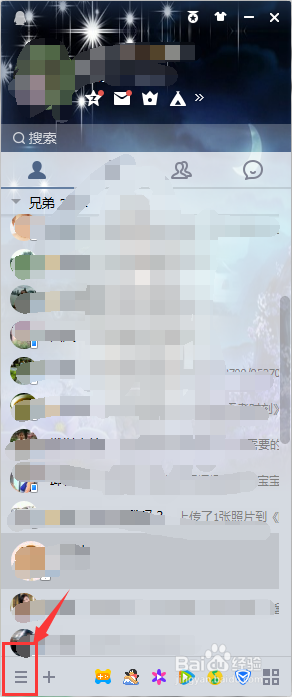
2、打开主菜单,找到设置,点击设置,到设置页面,如图所示:
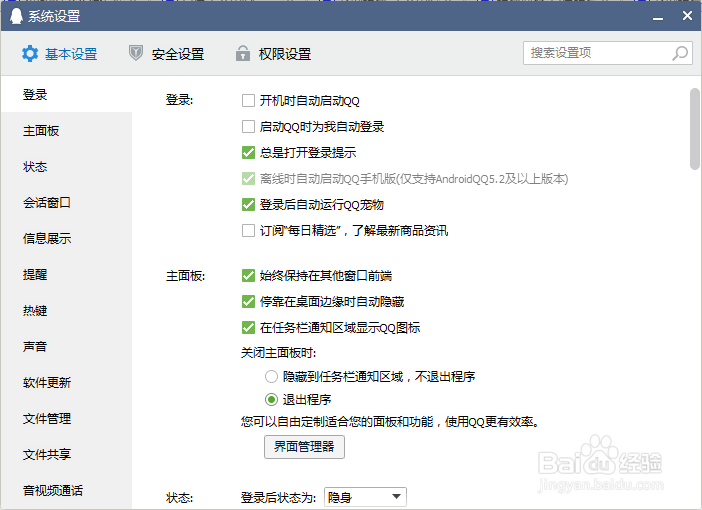
3、在设置页面中,找到“热键”,点击“设置热键”按钮,如图所示:
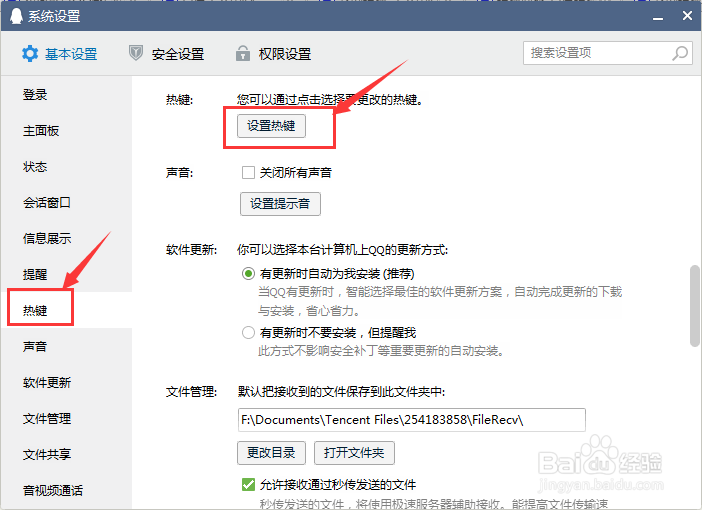
4、来到设置热键的主页面,如下图所示,捕捉屏幕的快捷键即是QQ截图的快捷键Ctrl+Alt+A。
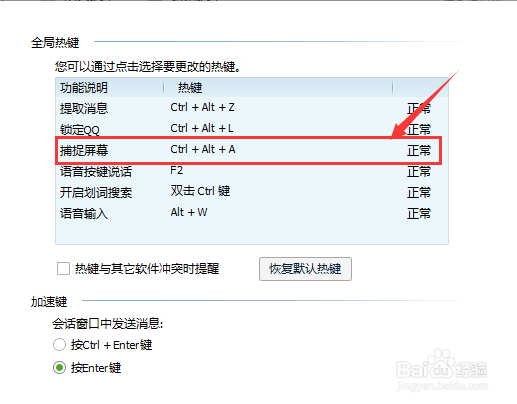
5、立即使用快捷键截图,看是否可以使用,如果不能使用,那说明可能与其他软件的快捷键冲突了,那么应该回到“设置热键”的主页面,自己可以另行设计QQ截图的快捷键。
6、利用快捷键截图,点击完成按钮后,我们可以看到在对话框中出现了截图,如图所示:
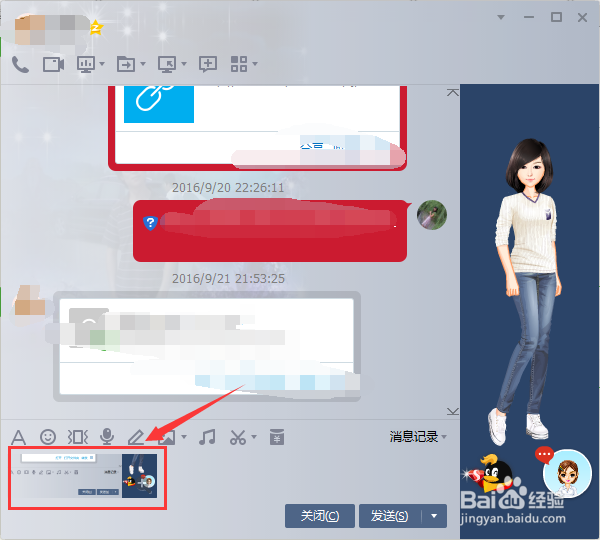
7、点击对话框里面的图片,使用剪切快捷键Ctrl+X
8、剪切完之后就是粘贴了,打开你所要储存图片的文件夹,使用粘贴的快捷键Ctrl+v,就完成了将QQ截图迅速保存到文件夹了。
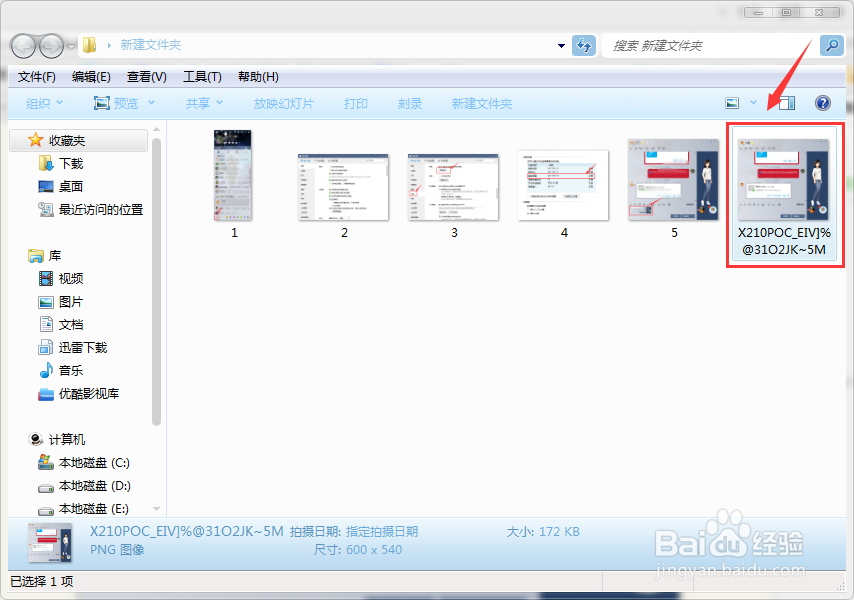
1、依照上面的步骤,使用截图快捷键Ctrl+Alt+A,使用完之后不要立即点击完成,而是找到保存的标志。
2、点击“保存”按钮,选择你要保存图片的路径,直接保存即可。
声明:本网站引用、摘录或转载内容仅供网站访问者交流或参考,不代表本站立场,如存在版权或非法内容,请联系站长删除,联系邮箱:site.kefu@qq.com。
阅读量:23
阅读量:177
阅读量:117
阅读量:175
阅读量:143